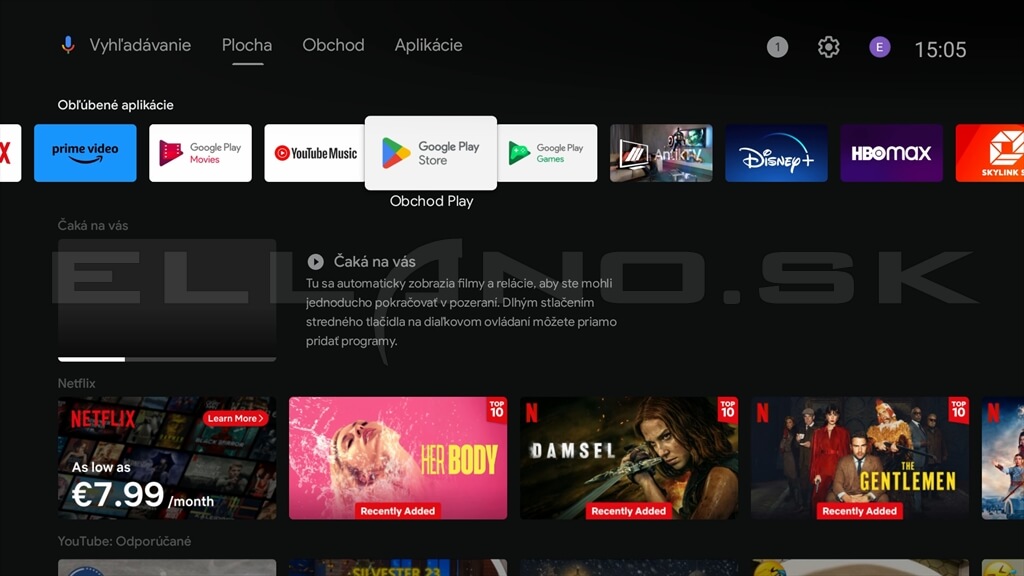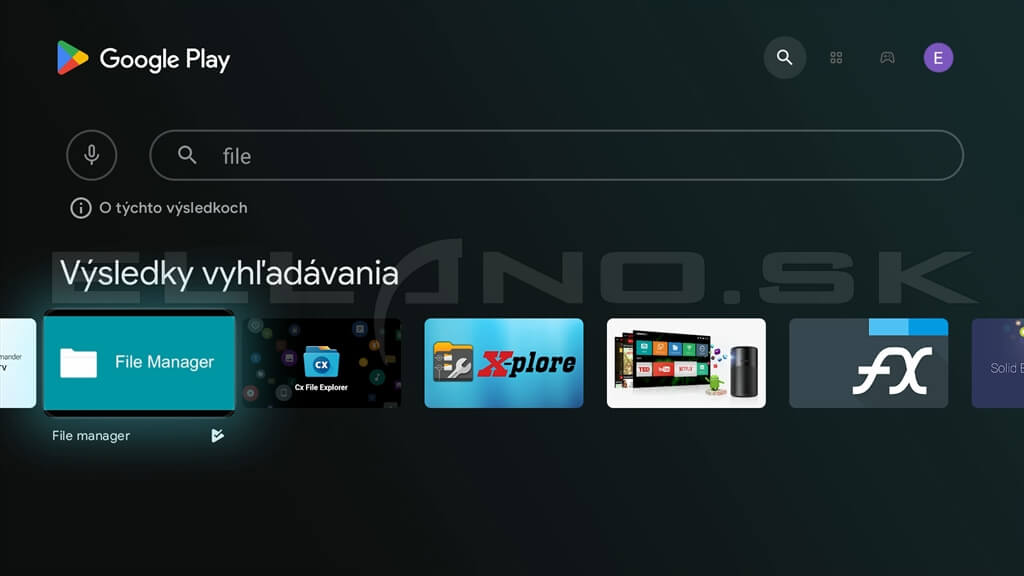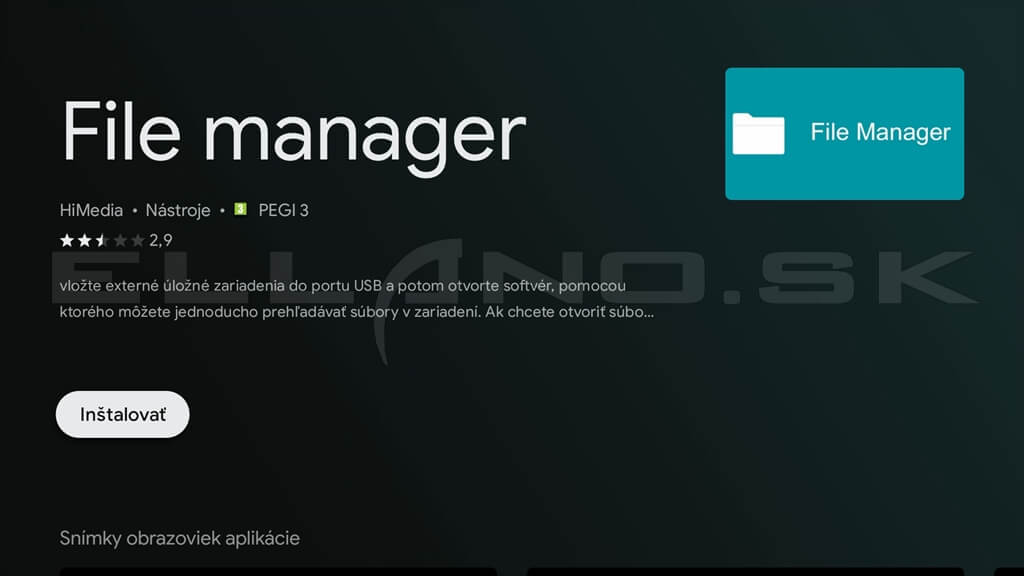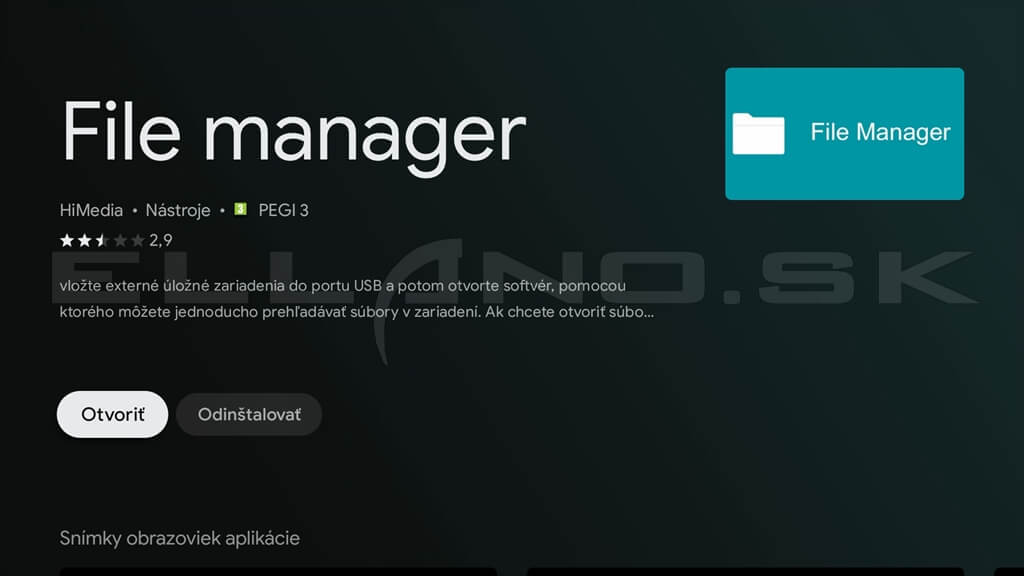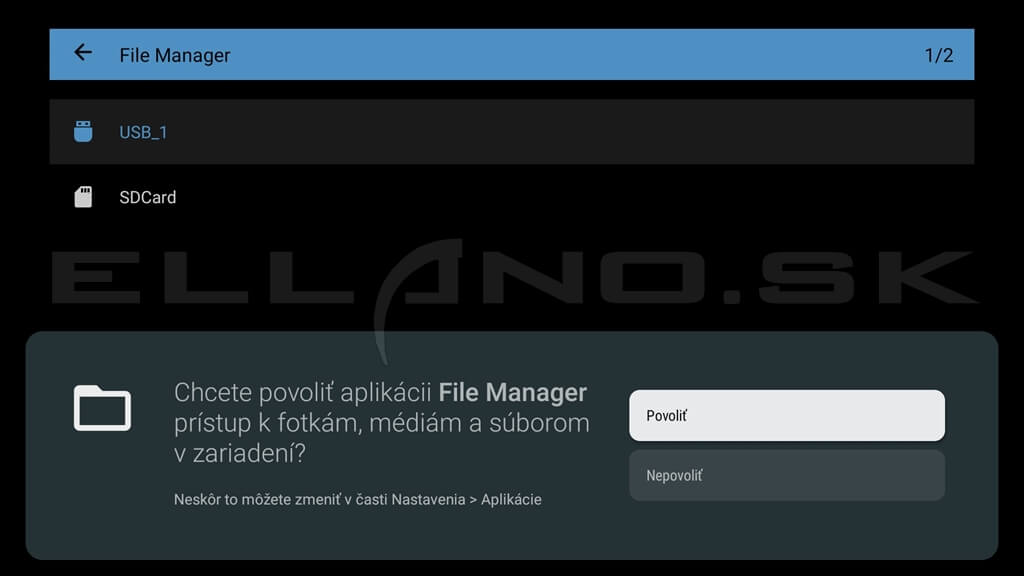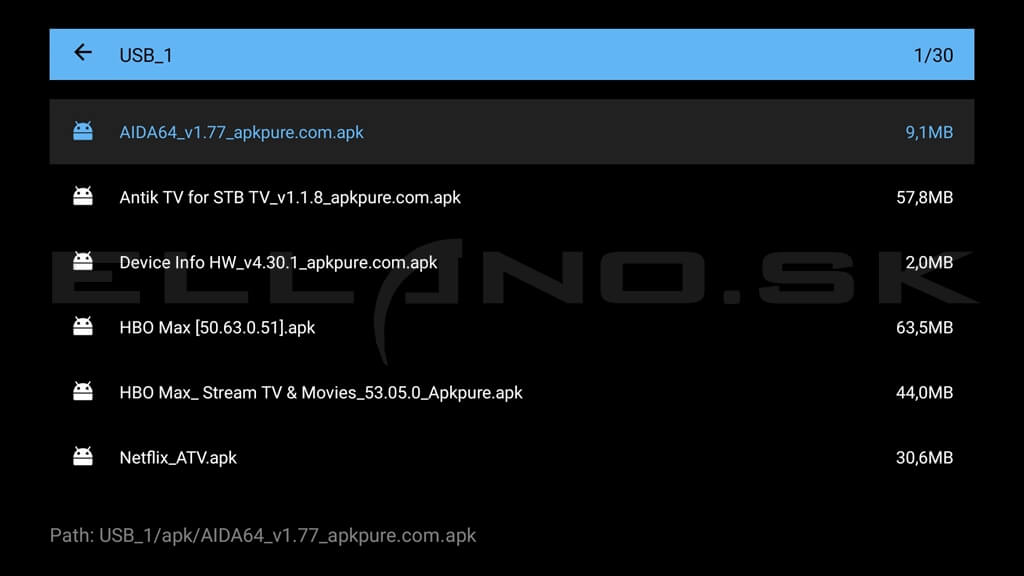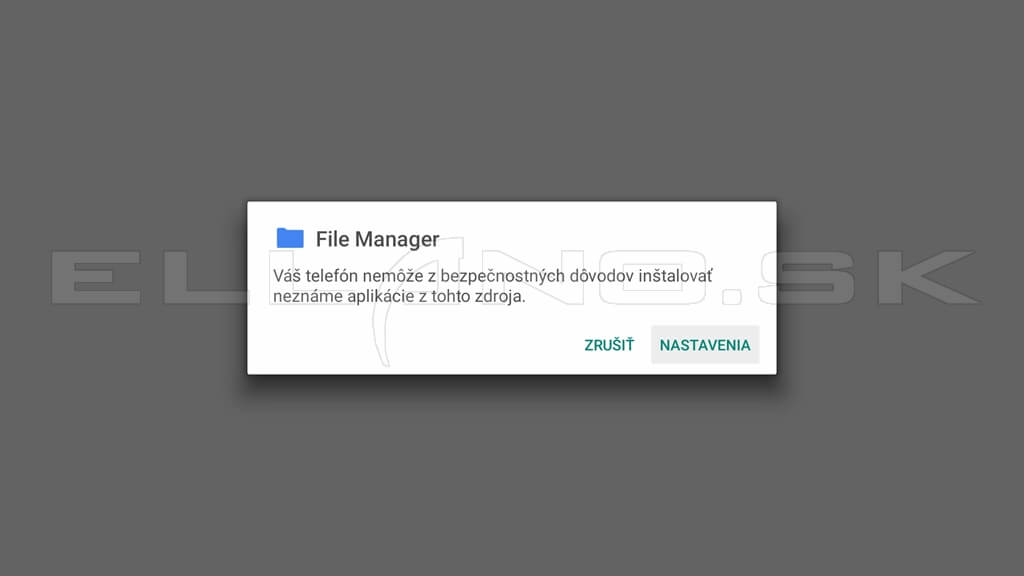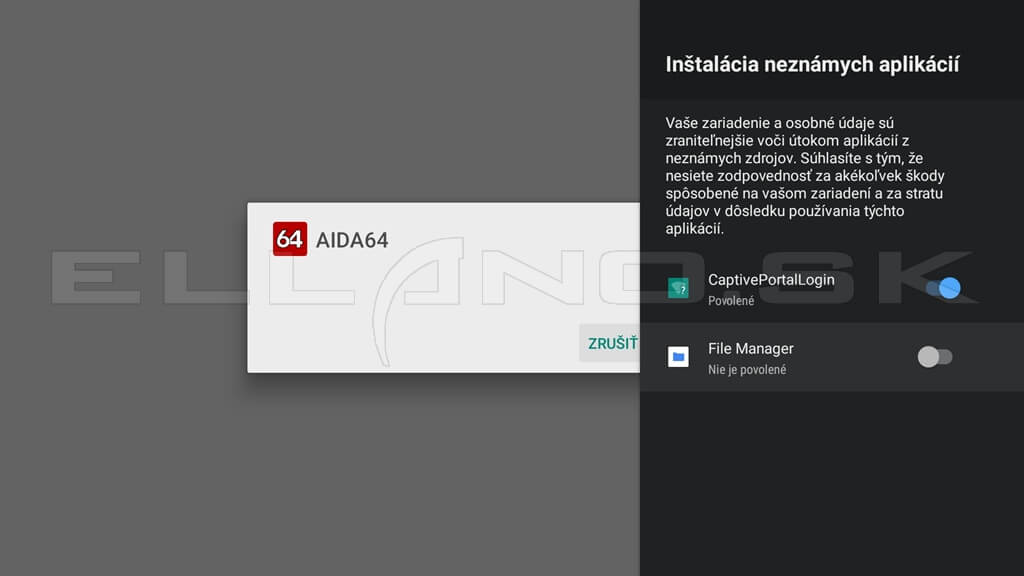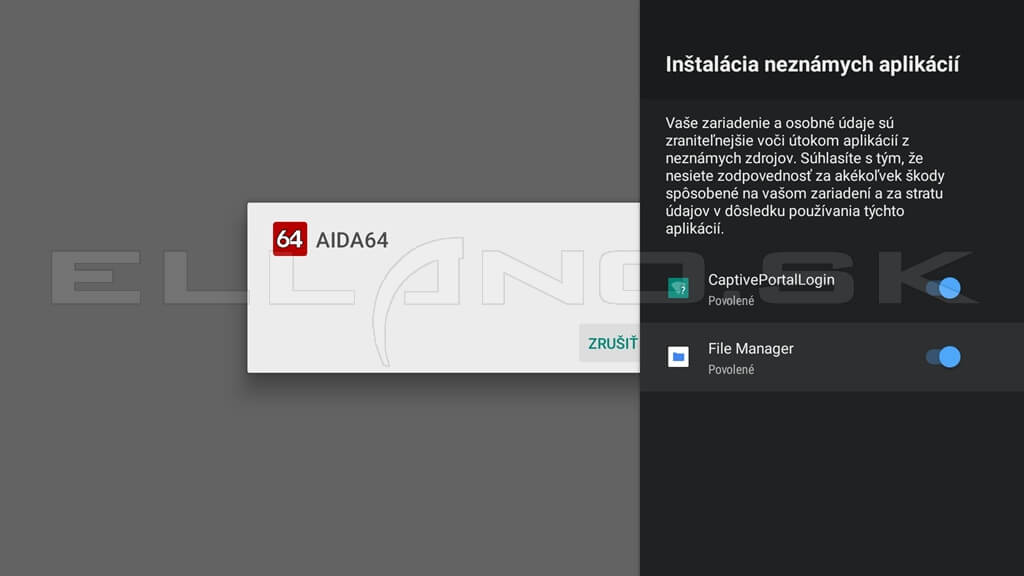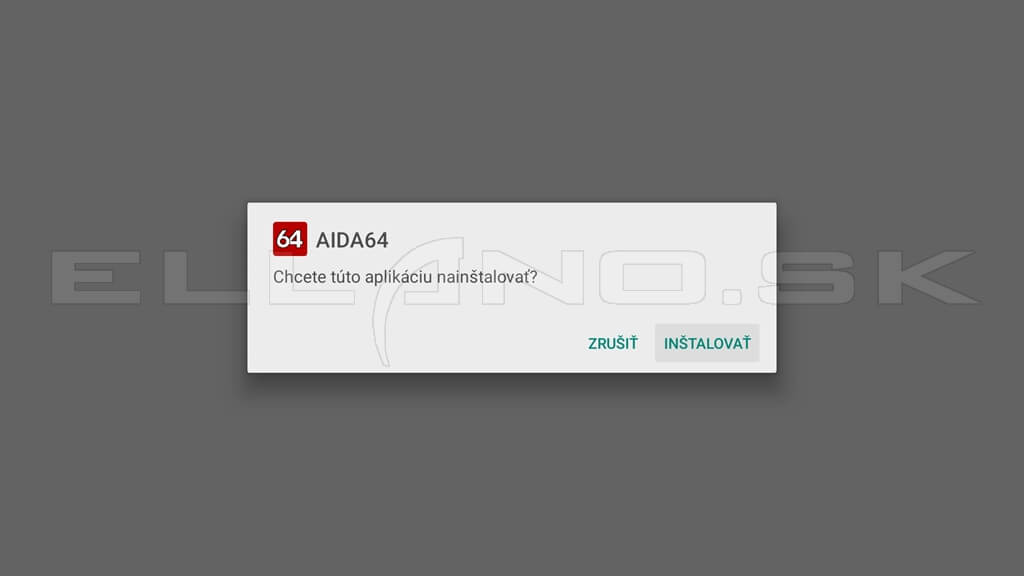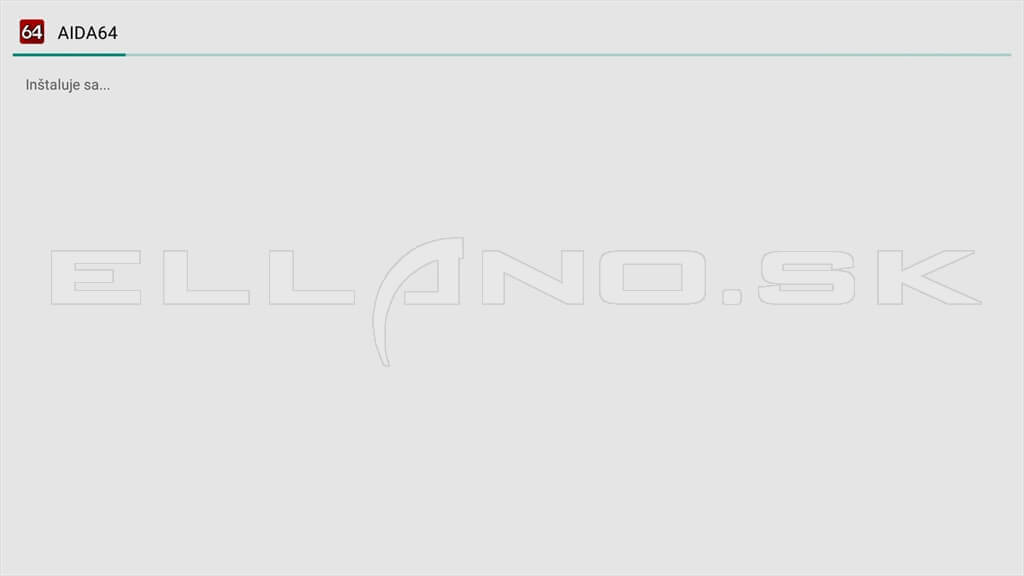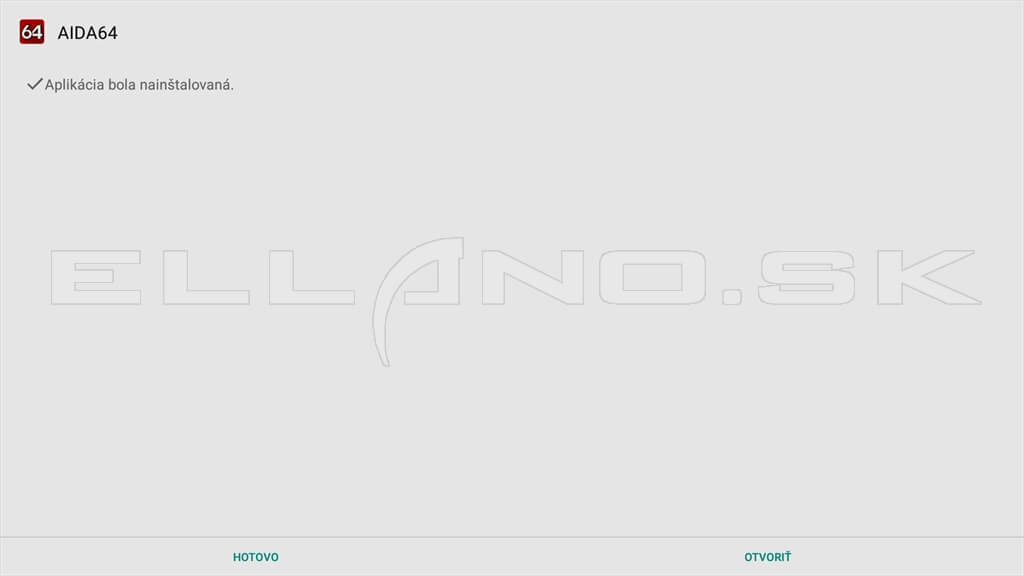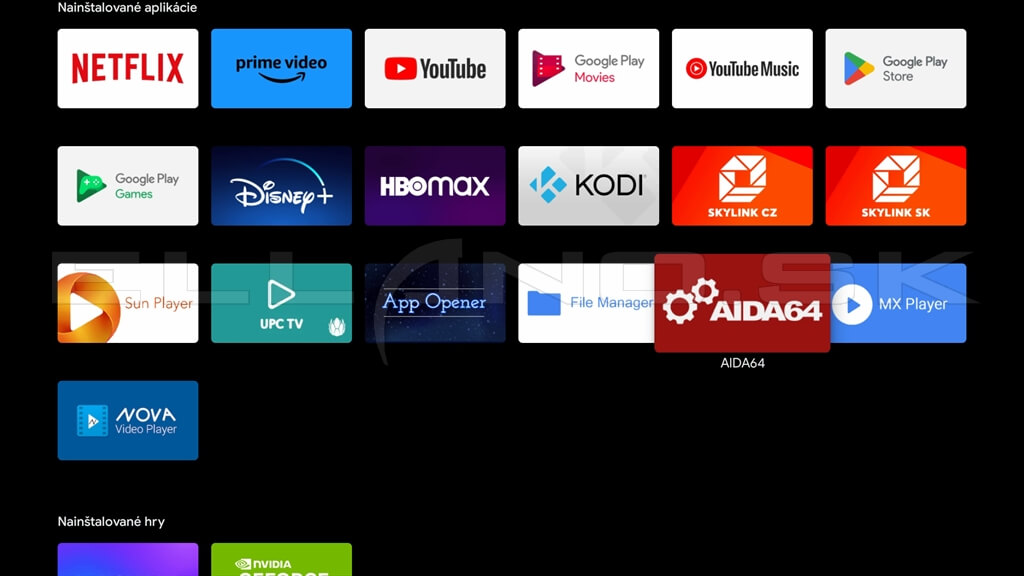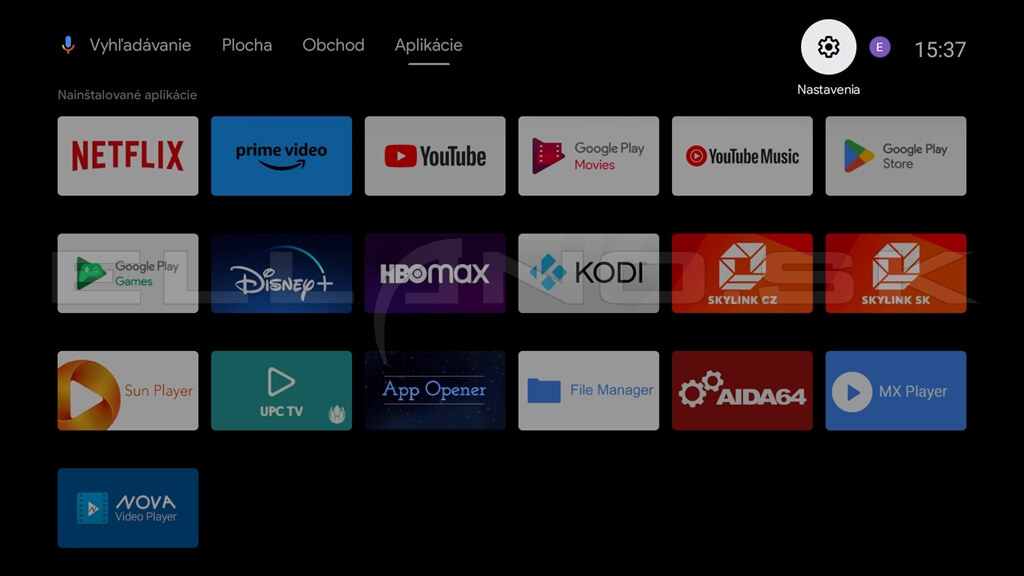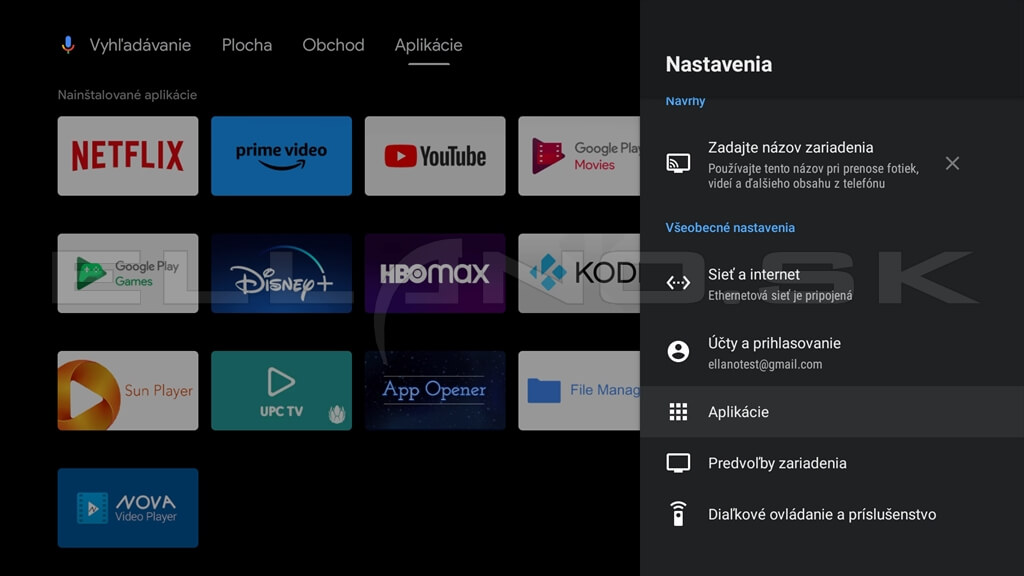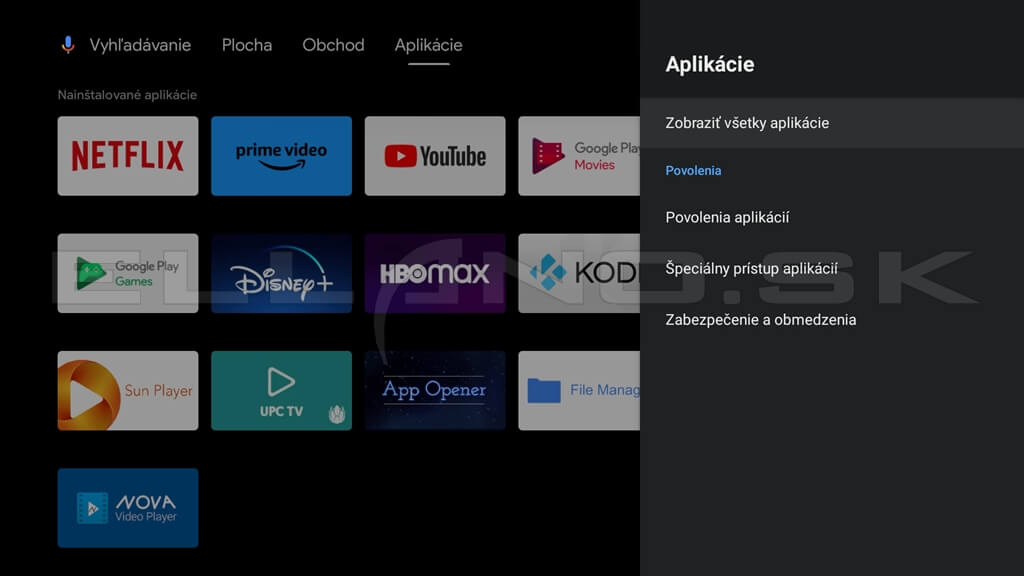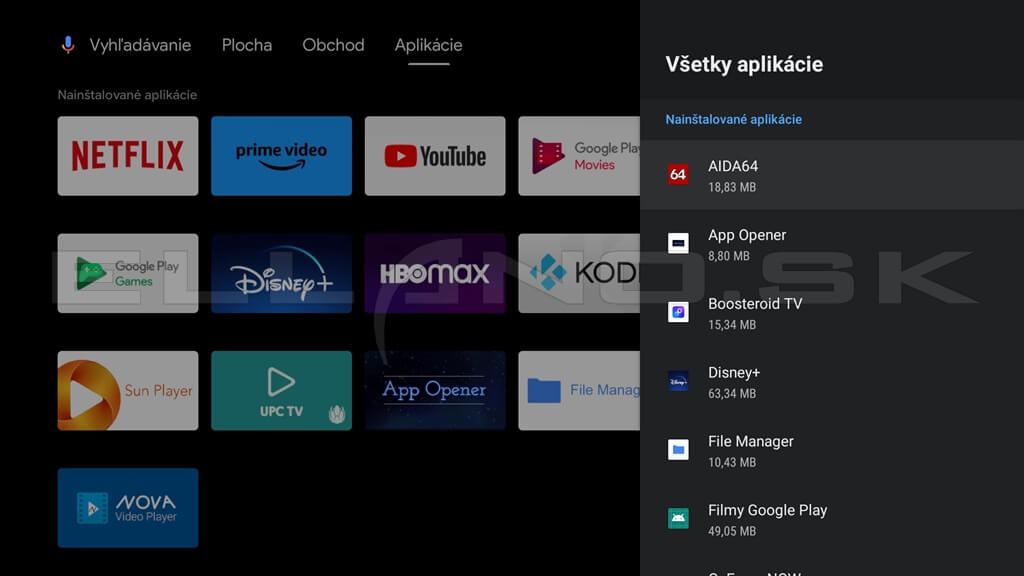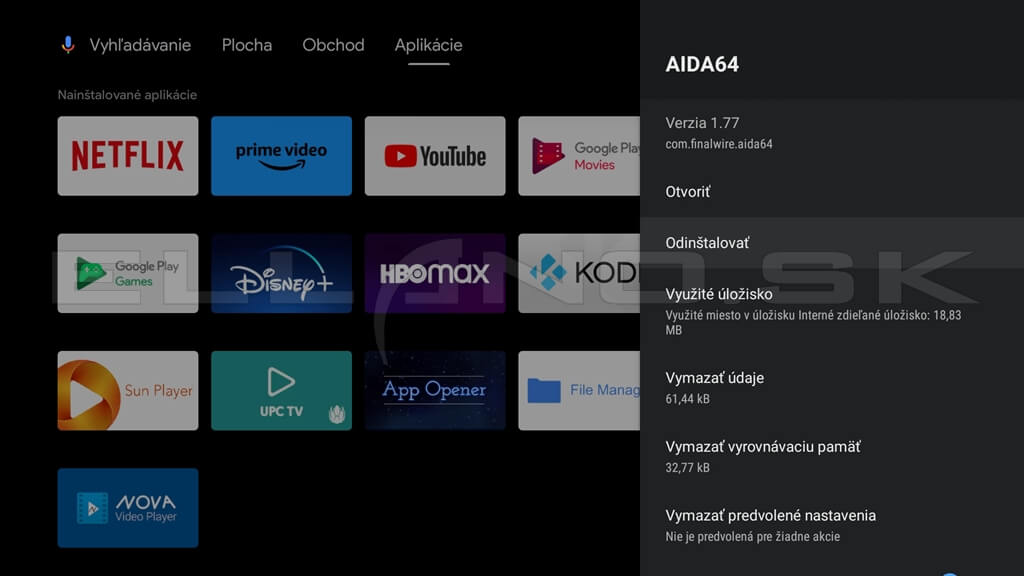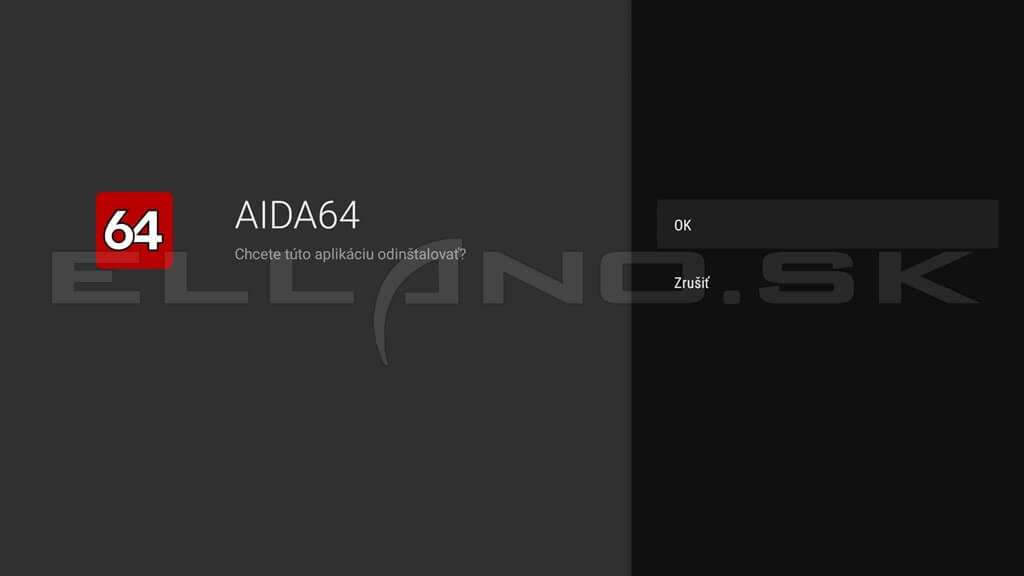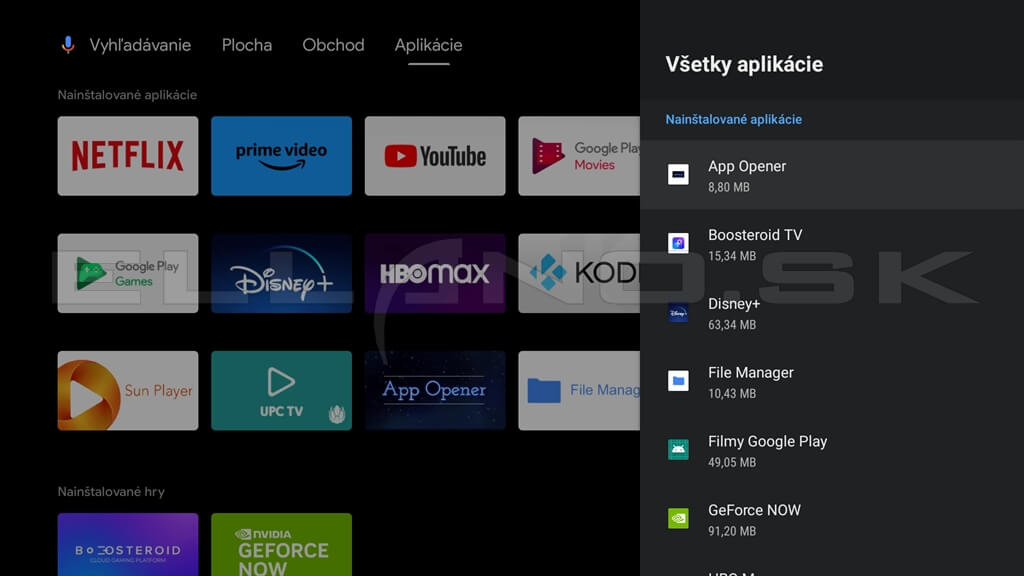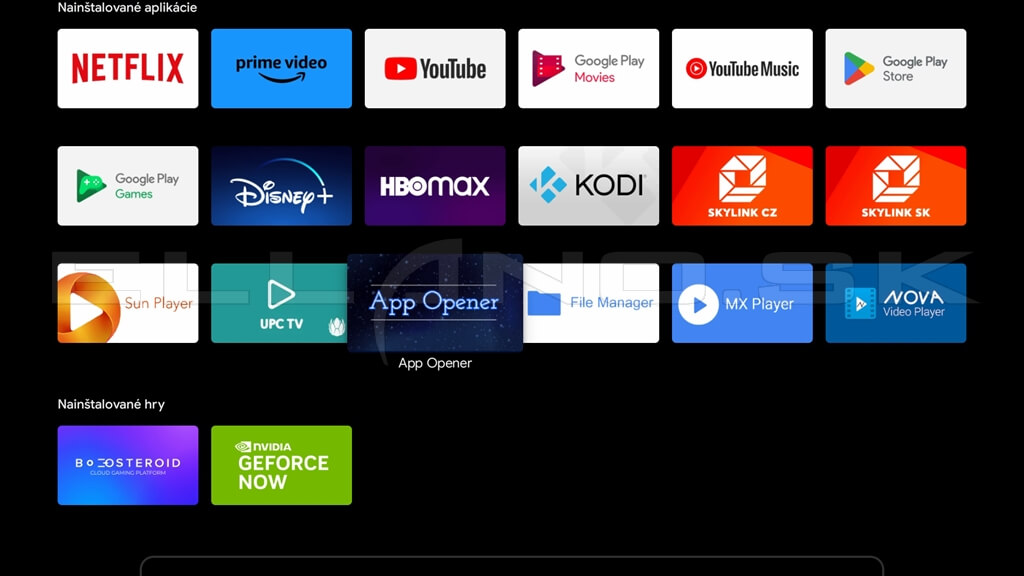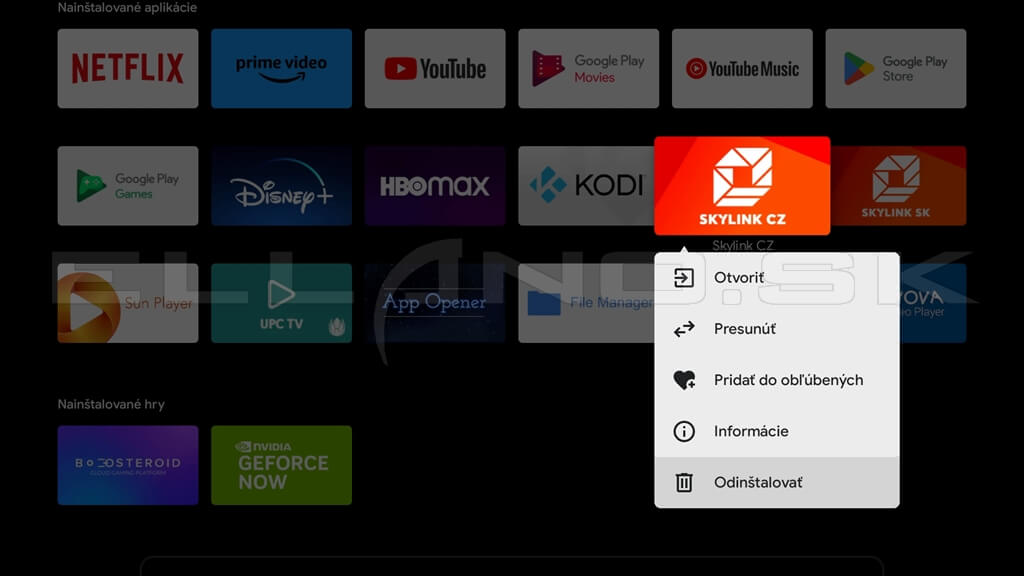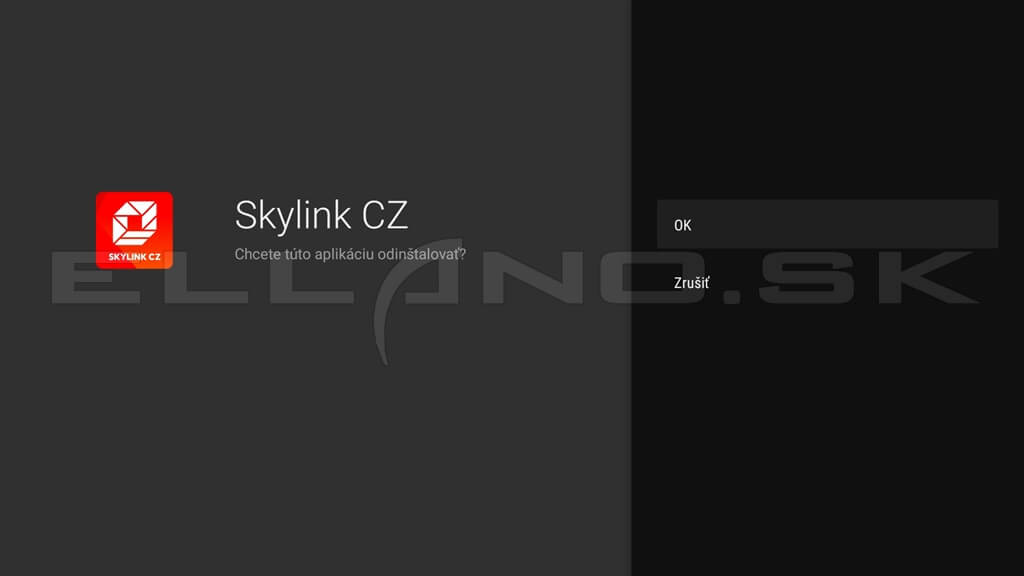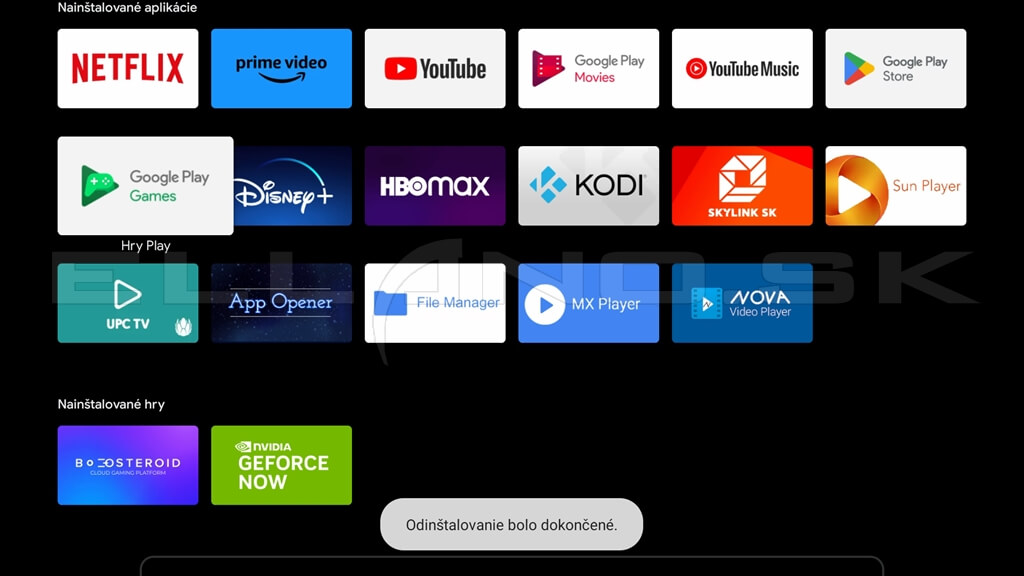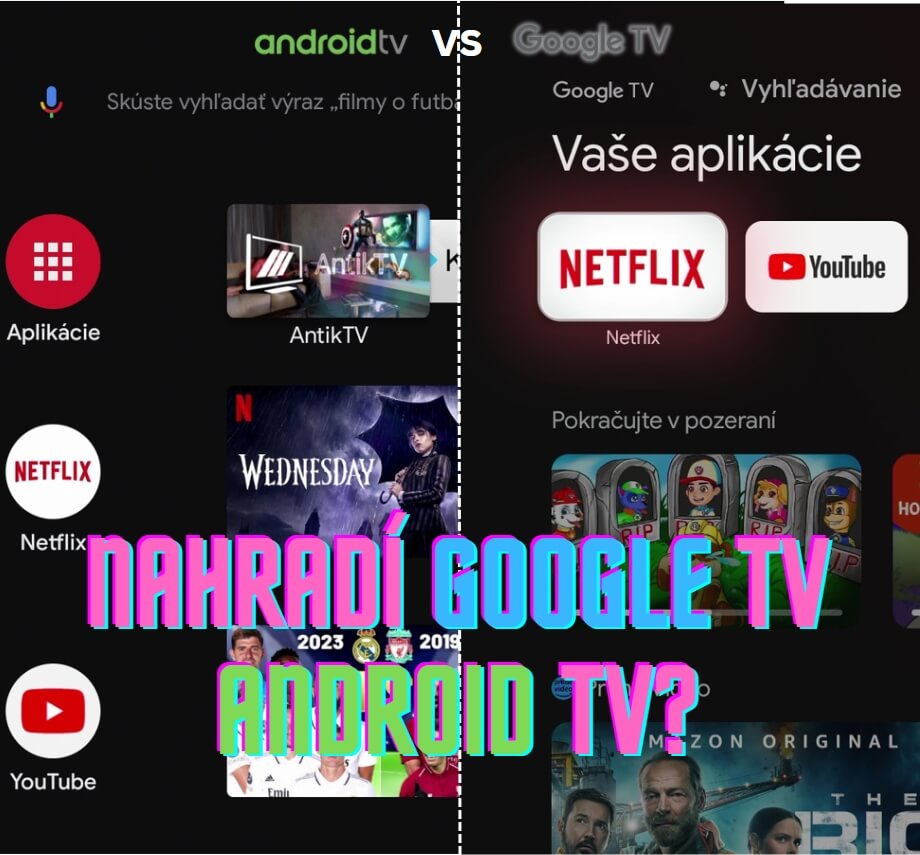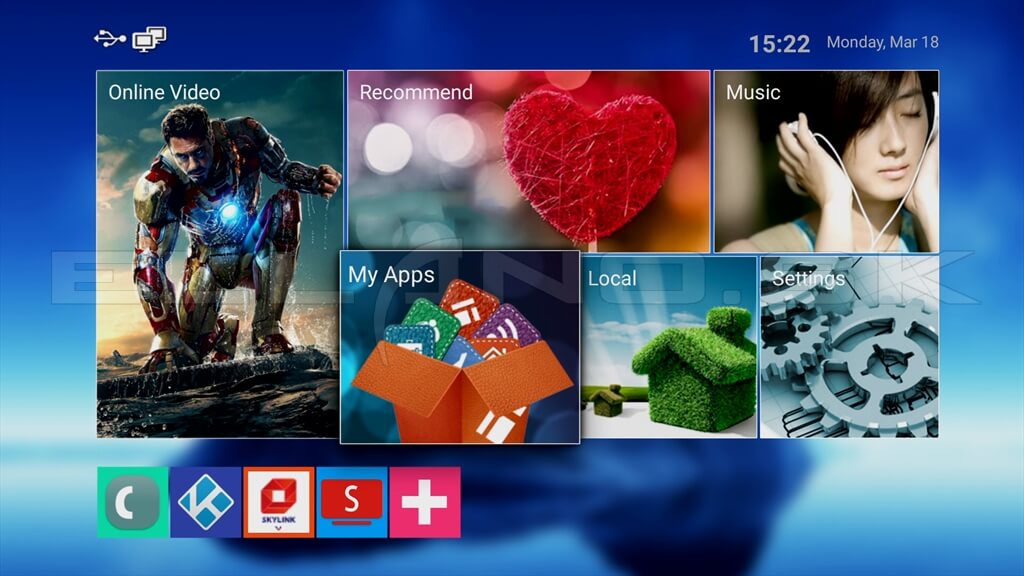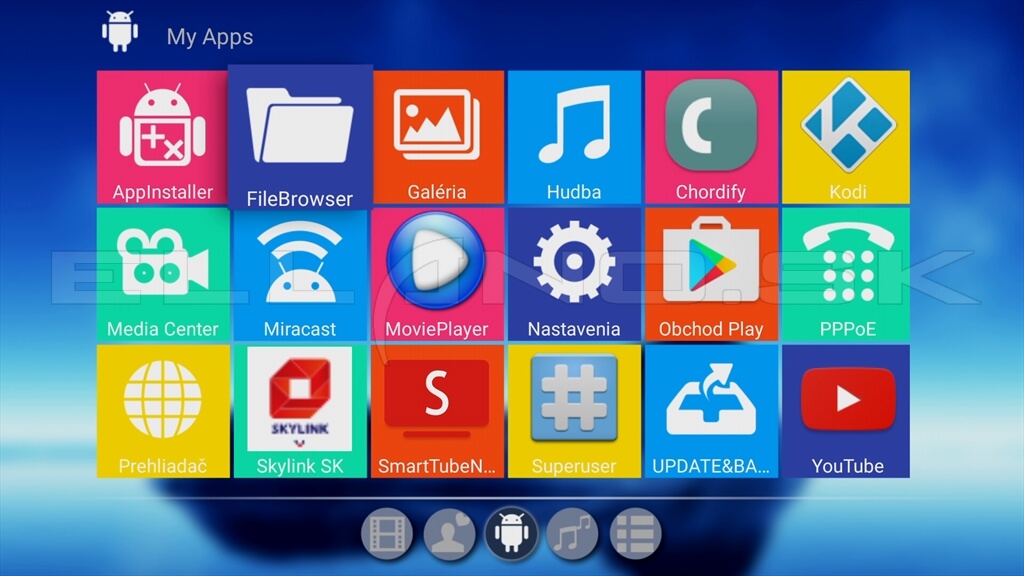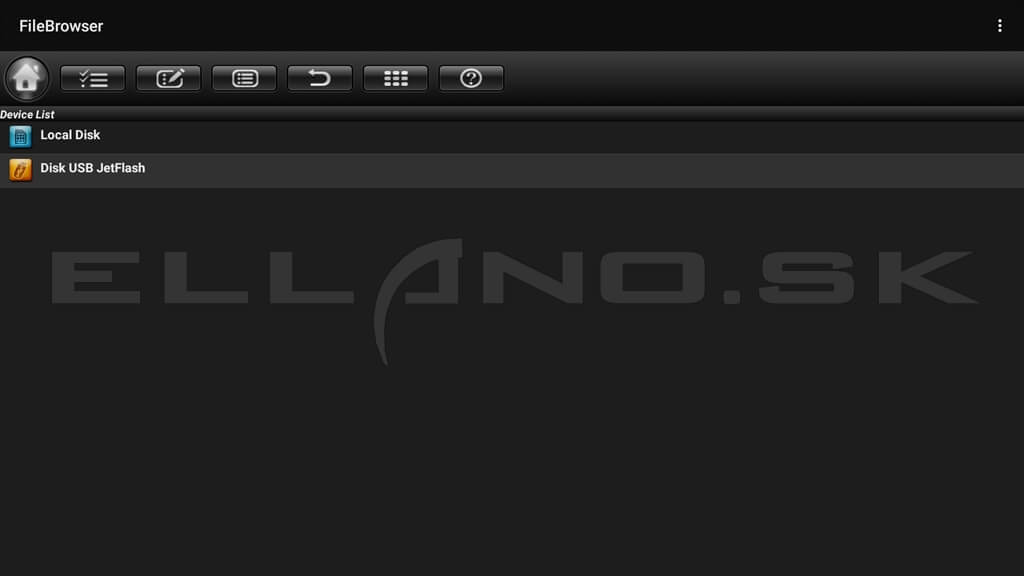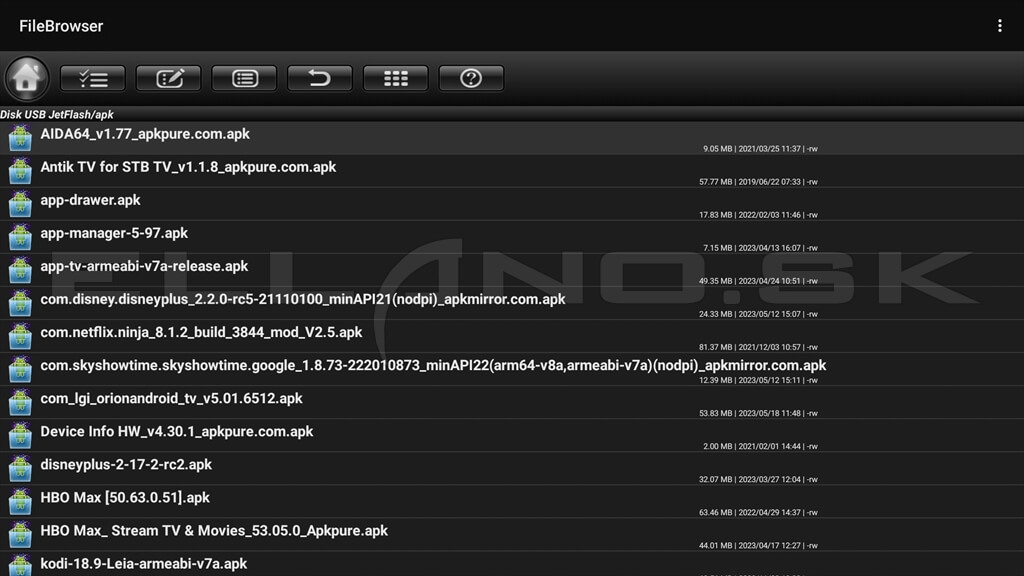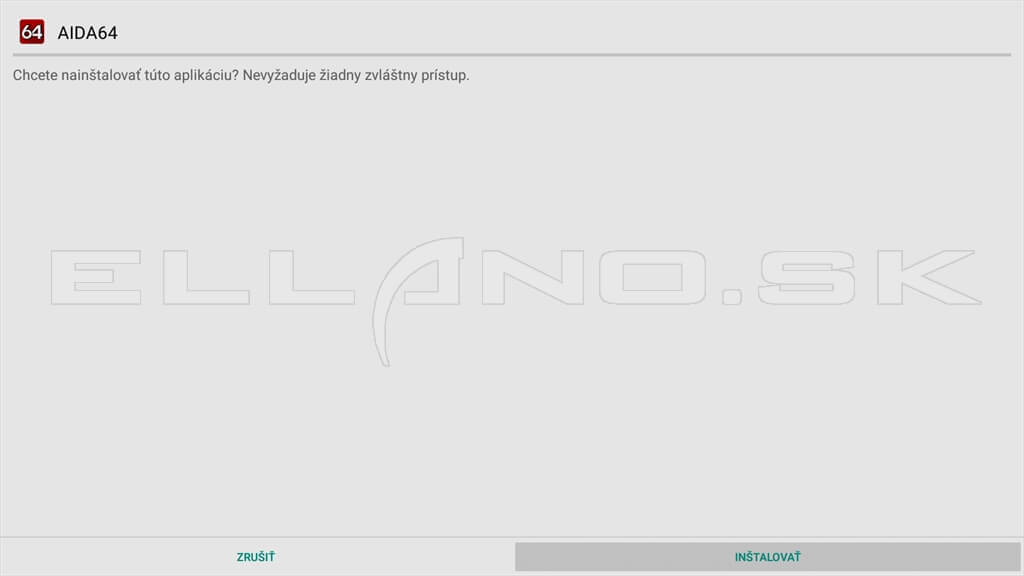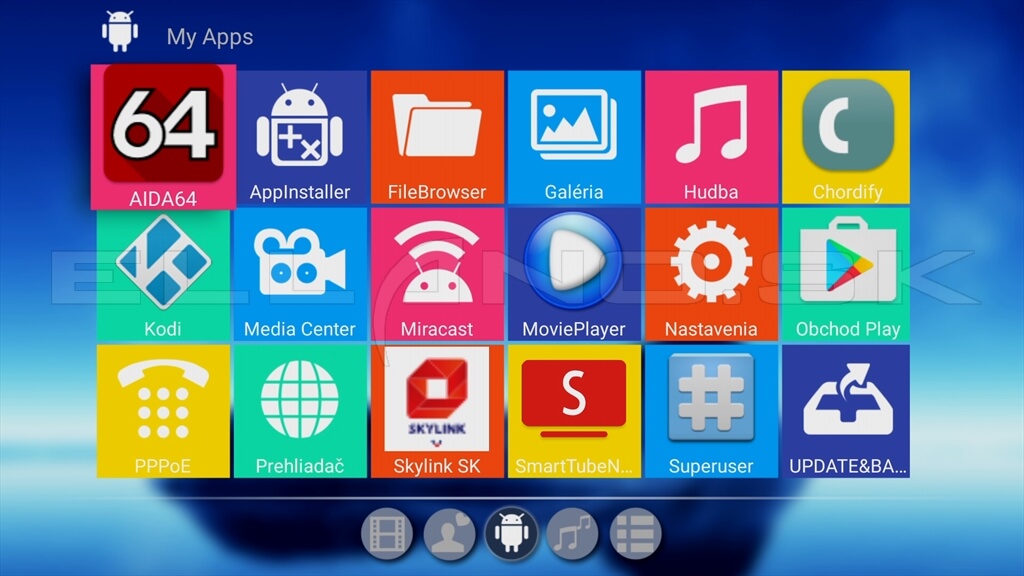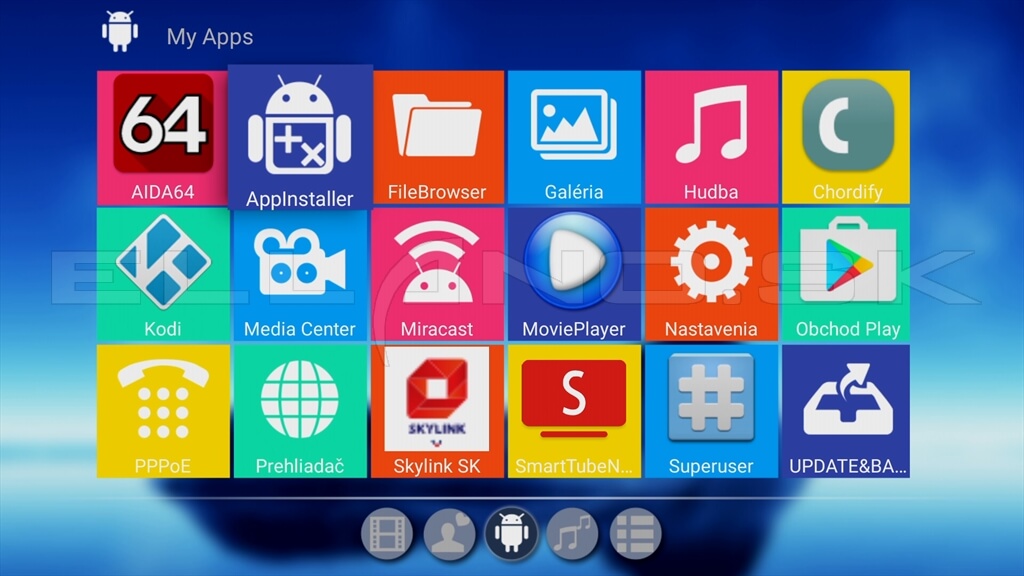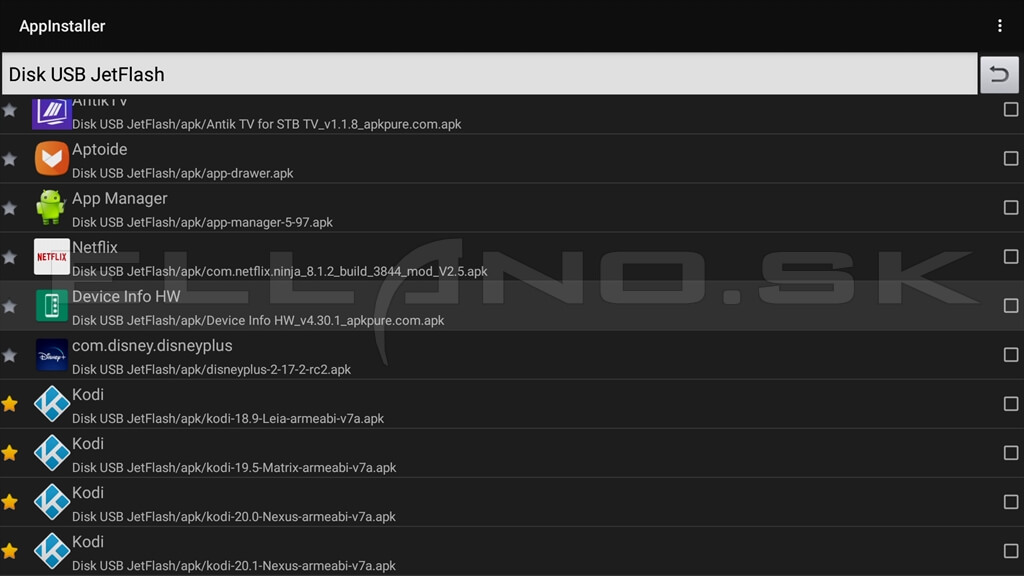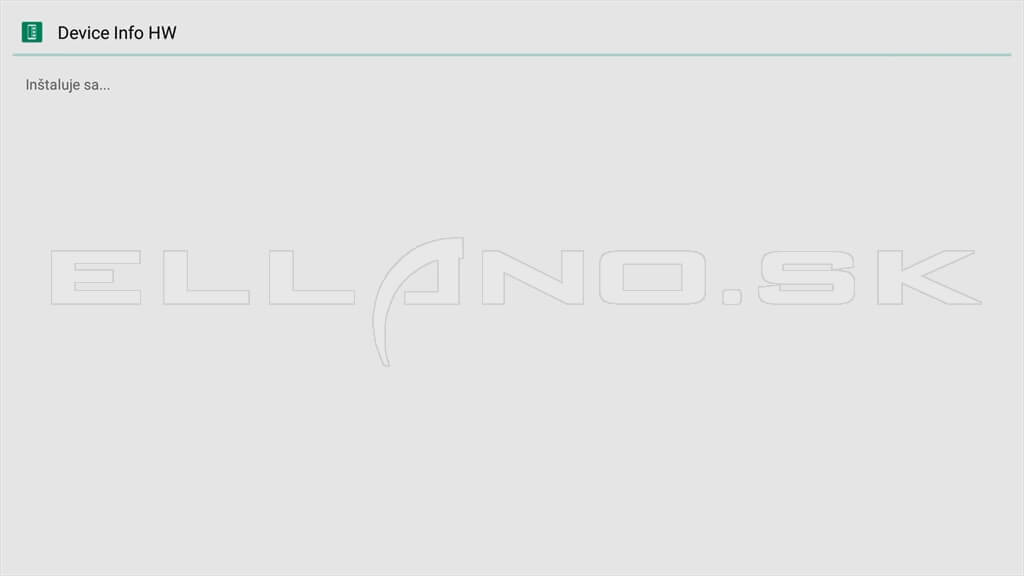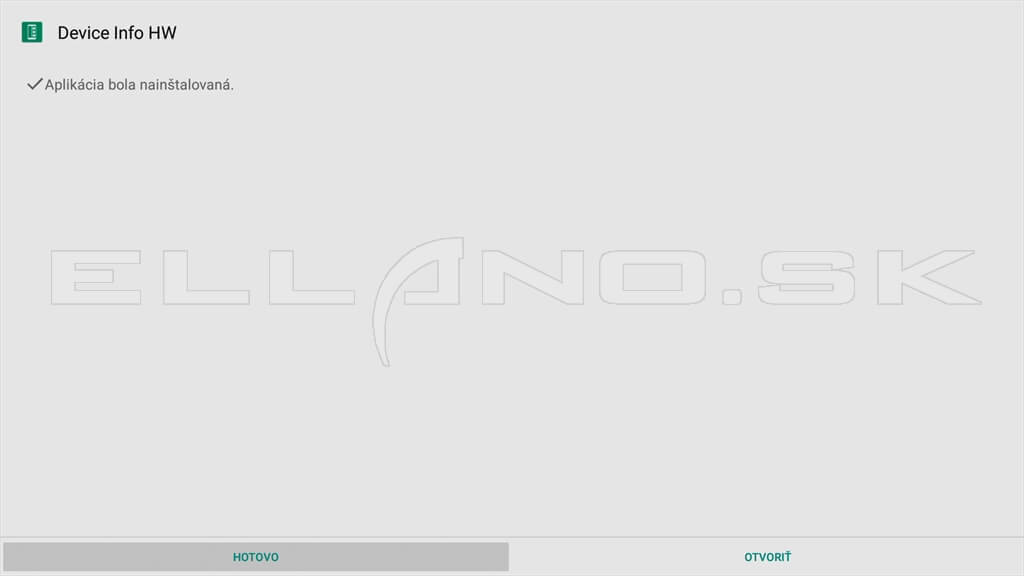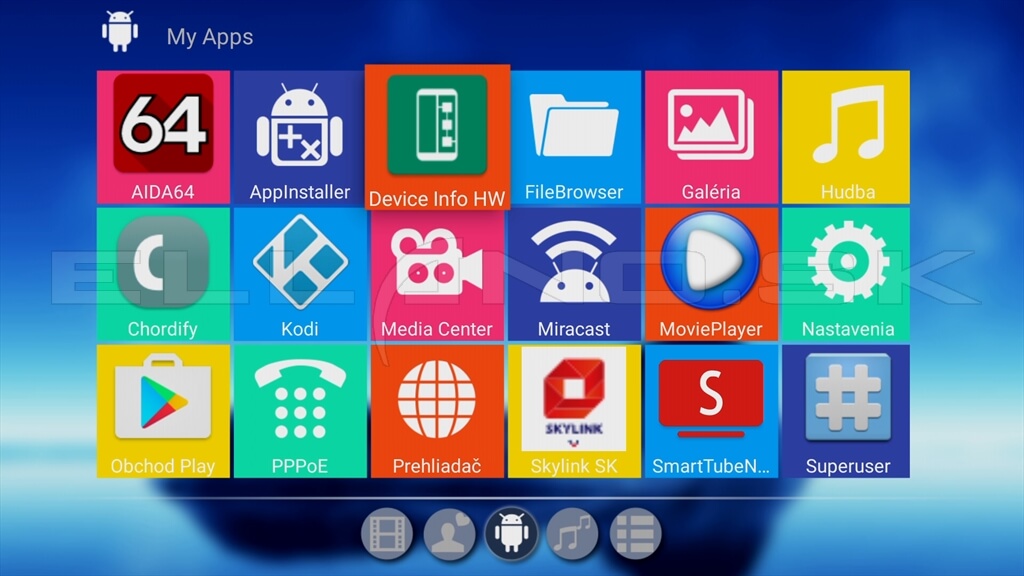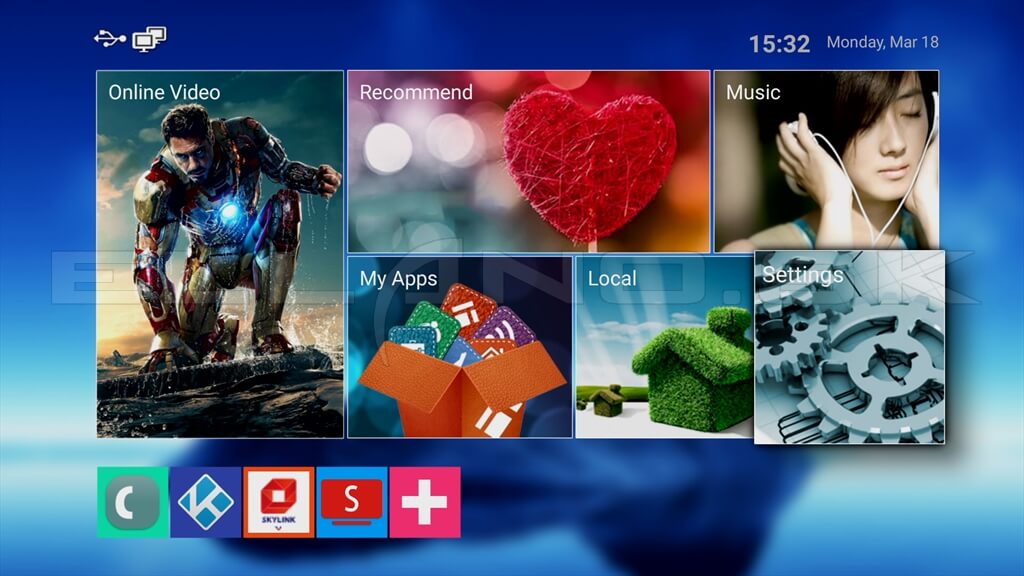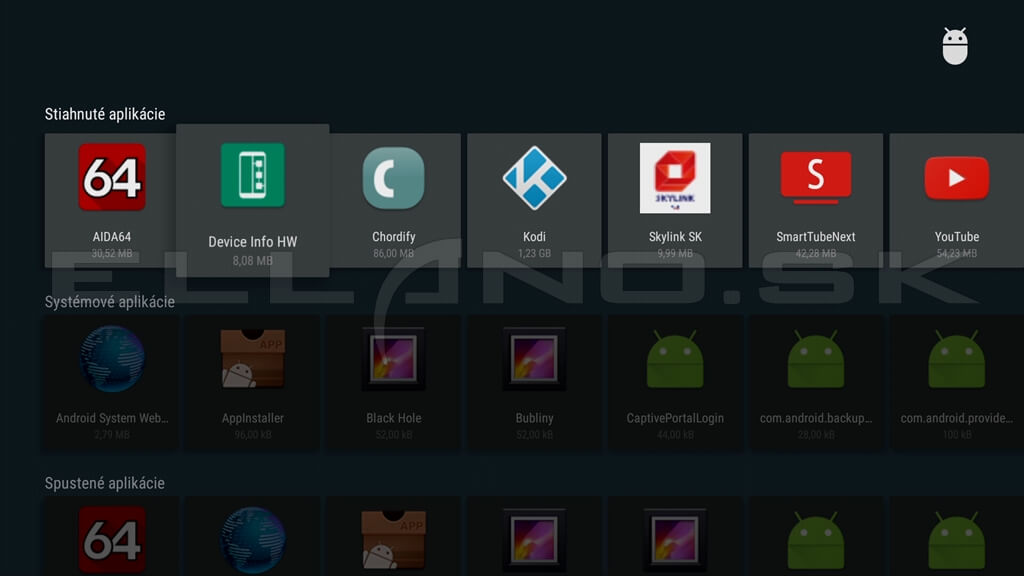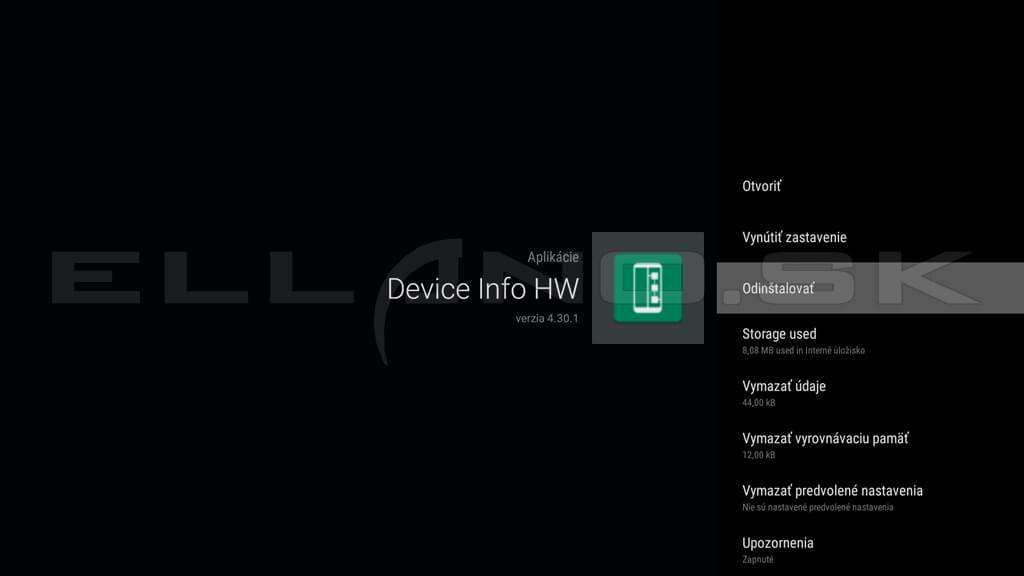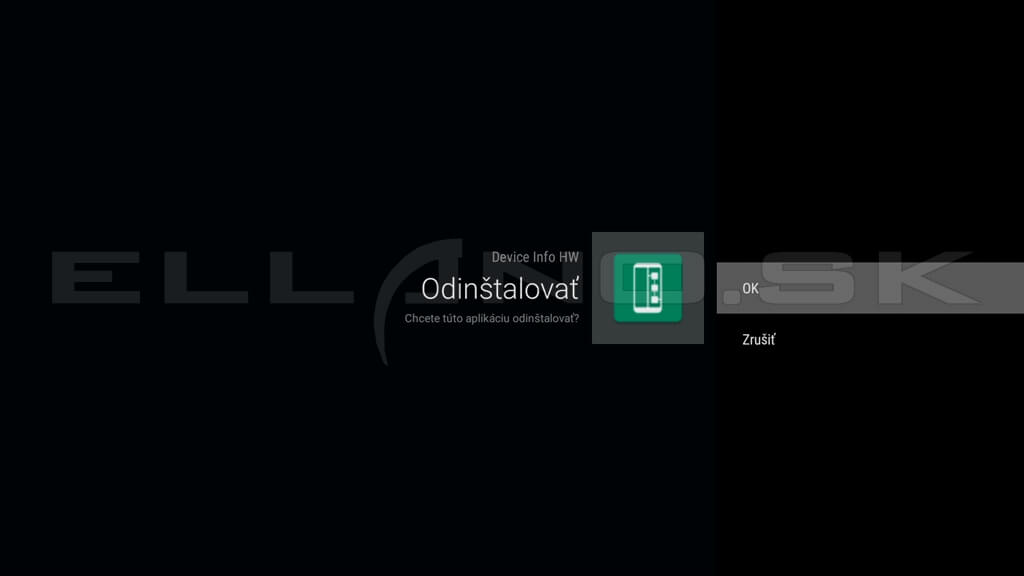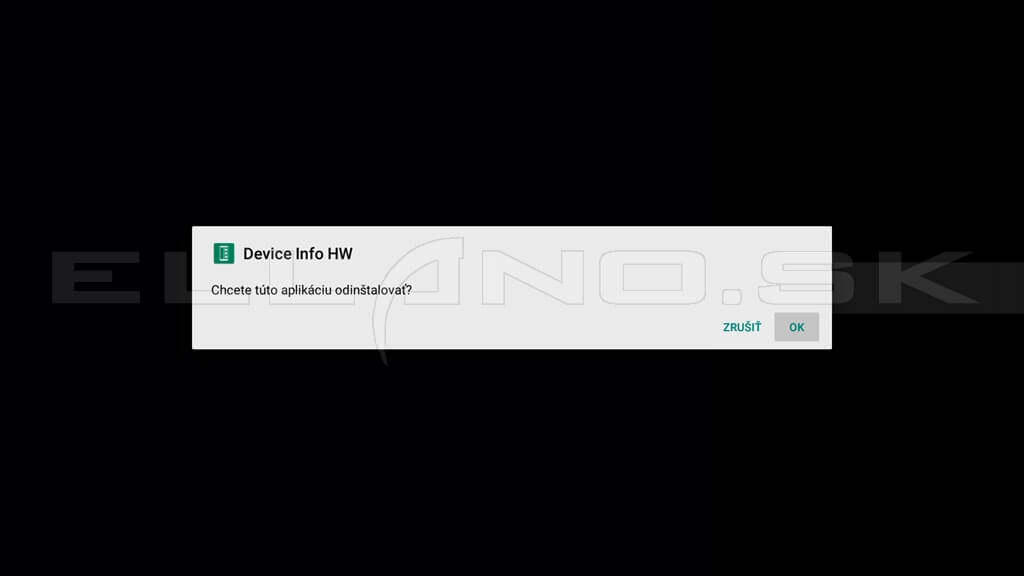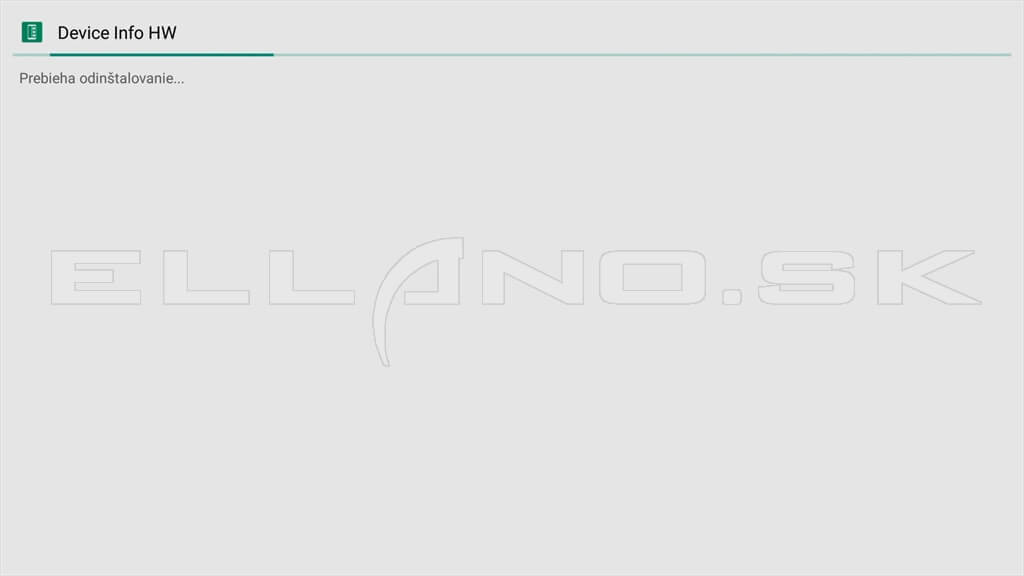Multimediálne centrá bez obmedzení: Ako inštalovať akúkoľvek aplikáciu pomocou APK
Ručná inštalácia a odinštalácia aplikácií v Android TV boxe
V dnešnom článku Vás naučíme, ako jednoducho inštalovať a odinštalovať aplikácie na vaše multimediálne centrum pomocou USB a APK súborov, čím otvoríte dvere k širokej škále aplikácií, ktoré nemusia byť priamo dostupné v obchodoch s aplikáciami. Okrem toho vám poskytneme cenné tipy na zabezpečenie a optimalizáciu vášho zariadenia pre hladký chod všetkých vašich obľúbených aplikácií.
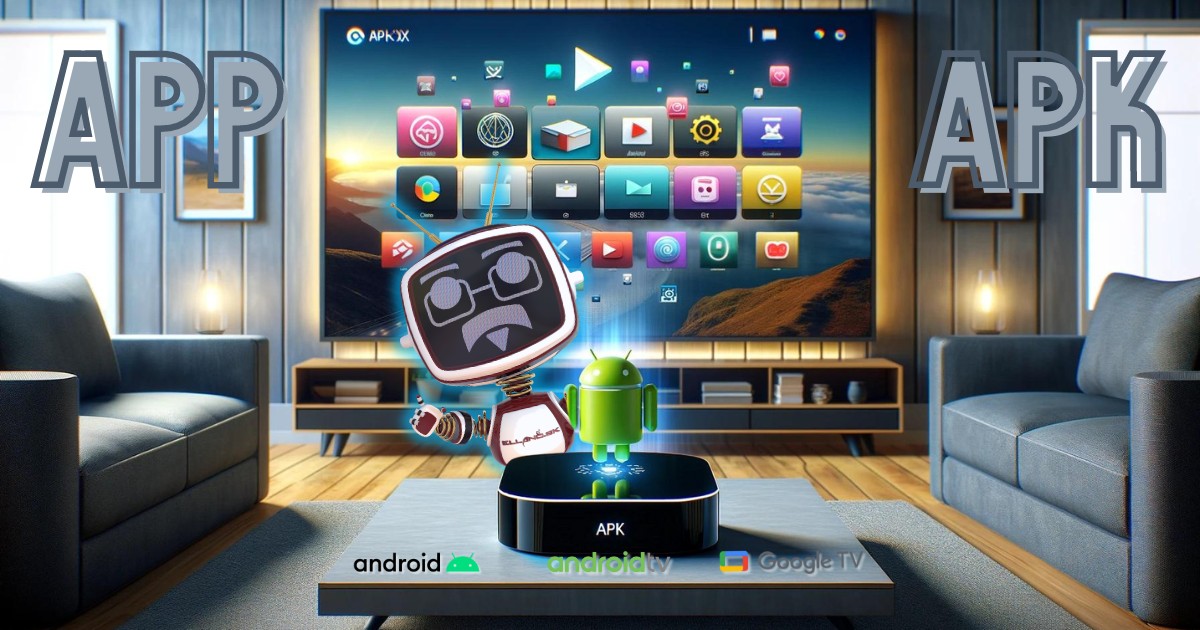
Mnohí užívatelia multimediálnych centier sa často stretávajú so situáciou nedostupnosti obľúbenej streamingovej služby cez obvyklé trhoviská s aplikáciami (Google Play, AppStore, Aptoide a pod.). Či už je to kvôli obmedzeniam na strane poskytovateľa, regionálnou nedostupnosťou alebo kvôli operačnému systému, v takýchto prípadoch sa stáva ručná inštalácia aplikácií prostredníctvom USB a APK súborov nielen užitočnou, ale niekedy aj nevyhnutnou schopnosťou užívateľa.
Obvyklý postup je vyhľadať na internete inštalačný balíček aplikácie vo forme APK súboru, ktorý potom nakopírujete na USB kľúč, pripojíte ho cez USB port k boxu a nainštalujete cez príslušný program na inštaláciu APK súborov.
APK súbory si môžete vyhľadať napr. na stránke APK PURE, alebo na iných stránkach. Je však dôležité zdôrazniť, aby ste boli pri sťahovaní týchto súborov opatrní, odporúčame používať iba stránky z overených zdrojov, aby ste zabránili možným bezpečnostným rizikám, ako je napr. malware.
V našom článku Vás prevedieme ako nainštalovať aplikáciu z APK súboru a ako odinštalovať aplikácie v multimediálnych centrách s mobilným operačným systémom Android (tzv. AOSP) a aj s televíznym operačným systémom Android TV a Google TV.
OBSAH:
- Inštalácia APK súboru v Android TV
- Odinštalovanie aplikácie v Android TV
- Inštalácia APK súboru v Androide AOSP (mobilný)
- Odinštalovanie aplikácie v Androide AOSP (mobilný)
Inštalácia APK súboru v Android TV boxe
Pokiaľ chcete inštalovať APK inštalačný súbor nejakej aplikácie, musíte mať v Android TV, alebo Google TV boxe nainštalovaný nejaký prehliadač súborov, tzv. File manager, alebo File Browser. Väčšinou býva už predinštalovaný, treba prehľadať predinštalované aplikácie na karte Aplikácie. Pokiaľ nemáte aplikáciu prehliadača súborov vo Vašom multimediálnom centre nainštalovanú, tak si ju budete musieť nainštalovať z marketu Google Play.
Pokiaľ prehliadač súborov máte už nainštalovaný, tak prejdite priamo na ďalší krok inštalácie APK.
Inštalácia File Managera z Google Play
Spustite Obchod Play (Google Play), väčšinou sa nachádza na domovskej obrazovke, prípadne ho vyhľadajte v menu Nastavenia - Aplikácie. Po jeho spustení (musíte byť prihlásený so svojim Google účto napíšete do vyhľadávacieho okna text "file" a vyhľadá Vám programy začínajúce s týmto názvom.
Nadídete na ikonu aplikácie File Manager (obr. vpravo nižšie) a stlačíte tlačidlo OK na diaľkovom ovládači. Alternatívne môžete použiť aj iné programy ako napr. X-Plore, FX File manager, Solid Explorer a pod.
V ďalšom okne (obr. vľavo nižšie) potvrdíte voľbu Inštalovať.
Následne sa Vám pridá ikona File Managera medzi ikony nainštalovaných aplikácii. Teraz môžete aplikáciu Google play ukončiť.
Inštalácia APK inštalačného súboru cez File Managera
1. Nakopírujte v PC na USB kľúč (formátovaný na FAT32/MBR, alebo NTFS/MBR) APK súbor aplikácie, ktorú chcete nainštalovať a USB kľúč pripojte k USB portu multimediálneho centra.
2. Vojdite do menu nainštalovaných aplikácií a spustite potvrdením ikony aplikáciu File Managera.
3. Pri prvom spustení aplikácie File Managera (čiže po jeho nainštalovaní) budete musieť povoliť prístup k súborom potvrdením voľby Povoliť (obr. vľavo nižšie.)
4. Vo File manageri vyberte USB s nakopírovaným apk súborom, nadídte na APK súbor, ktorý chcete nainštalovať a potvrďte ho tlačidlom OK na diaľkovom ovládači.
5. Pokiaľ je prvý krát spustená inštalácia APK súboru vo File Manageri, tak Vás systém vyzve k prideleniu povolenia pre inštaláciu neznámych aplikácií cez File manager (obr. vľavo nižšie), kde potvrdíte voľbu NASTAVENIA .
6. Následne Vás presmeruje na okno prideľovania práv (obr. vpravo nižšie), kde nadídete na File Managera a stlačíte tlačidlo OK na diaľkovom ovládači.
7. Po potvrdení pridelenia oprávnení sa prepínač, vedľa aplikácie File Manager, zmení zo šedej farby na modrú (obr. vľavo nižšie).
8. Následne musíte znova vo File Manageri vybrať USB zariadenie s APK súborom a potvrdiť ho.
9. Zobrazí sa výzva, či chcete aplikáciu nainštalovať (potvrdíte voľbu Inštalovať) a čakáte pokiaľ inštalácia neskončí.
10. Po úspešnom nainštalovaní sa Vám zobrazí okno (obr. vľavo nižšie), kde môžete nainštalovanú aplikáciu otvoriť alebo zatvoriť okno.
Po nainštalovaní nájdete spúšťaciu ikonu aplikácie medzi ostatnými aplikáciami na karte Aplikácie.
Odinštalovanie aplikácie v Android TV
Pokiaľ chcete odinštalovať niektorú aplikáciu, tak postupujte nasledovne:
1. Na hlavnej obrazovke Android TV/Google TV v pravom hornom rohu potvrďte ikonu Nastavení (ozubené koliesko).
2. V zobrazenom menu nastavenia vyberte a potvrďte položku Aplikácie (obr. vpravo nižšie).
3. V ďalšom okne potvrďte voľbu Zobraziť všetky aplikácie (následne sa Vám zobrazia všetky nainštalované aplikácie).
4. Nadídete na požadovanú aplikáciu, ktorú chcete odinštalovať a potvrďte ju.
5. V okne nastavenia vybranej aplikáce potvrďte voľbu Odinštalovať. V ďalšom okne (obr. vpravo nižšie) potvrďte voľbu OK.
6. Následne aplikáciu systém odinštaluje a ikona aplikácia bude odstránená z aplikácií.
Odinštalovanie Aplikácie cez ikonu aplikácie
V OS Android TV a Google TV je aj jednochšia možnosť odinštalovania aplikácie:
Vojdite na domovskej obrazovke na kartu Aplikácie, kde sú ikony všetkých nainštalovaných aplikácii, nadídite na ikonu danej aplikácie a podržte dlho stlačené tlačdlo OK na diaľkovom ovládači. Tým sa Vám zobrazí ponuka s voľbami (obr. vpravo nižšie), kde vyberiete a potvrdíte voľbu Odinštalovať.
Odinštaláciu spustíte potvrdením položky OK (obr. vľavo nižšie). Aplikácia sa odinštaluje a ikona aplikácie sa odstráni.
Inštalácia APK súboru v Android boxe (AOSP)
Princíp inštalácie v AOSP (mobilnom) androide je v podstate rovnaký, aký je aj pre operačný systém Android TV/Google TV. Tiež treba použiť USB kľúčik a aplikáciu pre správcu súborov (File manager).
Inštalácia APK cez FileBrowser
V mobilnom Androide vačšinou tiež býva už predinštalovaný nejaký prehliadač súborov, v našom príklade je to aplikácia FileBrowser.
1. Nakopírujte na USB kľúč (formát FAT32/MBR, alebo NTFS/MBR) APK súbor aplikácie, ktorú chcete nainštalovať a USB kľúč pripojte k USB portu multimediálneho centra.
2. V menu všetkých aplikácií spustite aplikáciu File Browser (alebo iný prehliadač súborov).
3. Vo File Browseri vyberte USB s nakopírovaným APK súborom, nadíďte na APK súbor, ktorý chcete nainštalovať a potvrďte ho tlačidlom OK na diaľkovom ovládači.
Pokiaľ máte verziu OS Android 10 a vyšší, tak môže systém od Vás chcieť potvrdiť povolenie pre prístup k médiam a inštalácii aplikácii tretích strán, ako tomu bolo uvedené v príklade inštalácie APK do Android TV.
4. V adresári súborov na USB (obr. vpravo nižšie) si vyberiete APK súbor, ktorý chcete nainštalovať a potvrdíte ho tlačidlom OK na diaľkovom.
5. V ďalšom okne (obr. vľavo nižšie) potvrdíte voľbu INŠTALOVAŤ.
Zobrazí sa Vám priebeh inštalácie, počkajte na dokončenie inštalácie (obr. vpravo nižšie). Ikona aplikácie sa Vám pridá medzi ostatné aplikácie.
Inštalácia APK cez AppInstaller
Mobilný Android má zvyčajne nainštalovanú aj aplikáciu priamo určenú pre inštaláciu APK súborov. V našom prípade sa jedná o aplikáciu AppInstaller (existujú aj aplikácie s inými názvami, napr. APK Installer a pod.). Inštalácia APK je cez takúto aplikáciu takmer rovnaká, ako cez File Browser, s tým rozdielom, že App Installer Vám na prehľadá USB a zobrazí Vám iba APK súbory, ktoré sú uložené na USB (iné súbory uložené na USB nezobrazí).
Vyberiete požadovaný APK súbor zo zoznamu APK súborov a potvrdíte ho tlačidlom OK.
Priebeh inštalácie je už rovnaký ako u ostatných spôsobov inštalácie.
Odinštalovanie aplikácie v Android boxe (AOSP)
1. Vojdite do menu nastavenia (Settings).
2. V položke aplikácie sa Vám zobrazia nainštalované aplikácie.
3. Vyberiete aplikáciu, ktorú chcete odinštalovať a potvrdíte ju. V ďalších oknách potvrdíte voľbu Odinštalovať a OK (obr. nižšie).
4. Potvrdením voľby OK (obr. vľavo nižšie) sa spustí odinštalovanie aplikácie. Počkáte na dokončenie odinštalovania.
Záverečné rady
Pri hľadaní APK súborov pre inštaláciu sa môžete stretnúť s inštalačnými súbormi vo formáte XAPK, alebo súbormi, ktoré sú komprimované v ZIP, alebo RAR formáte a po rozbalení zistíte, že obsahujú viacero APK súborov. Inštalácia takýchto typov aplikácií je trochu zložitejšia, ale v podstate rovnaká ako popisujeme v tomto článku, len na inštaláciu nepoužijete FileBrowser, alebo FileManager, ale aplikáciu špeciálne na to určenú. Pre XAPK je to aplikácia APKPure Installer a pre súbory zložené z viacerých APK súborov nájdete postup v našom nasledujúcom článku.
Pokiaľ sa Vám v aplikácia úspešne nainštalovala, ale nevidíte ju na domovskej obrazovke na karte Aplikácie, resp. si nemôžete pridať jej ikonu medzi ostatné favoritné ikonky, tak to znamená, že inštalačný APK balíček nebol určený pre operačný systém Android TV, ale pre mobilný Android. Takúto aplikáciu nájdete a spustíte len jej vyhľadaním cez menu Nastavenia - Aplikácie, čo je iste nepraktické a dá sa čiastočne vyriešiť nainštalovaním aplikácií App Opener, alebo Sideload Launcher. U prvej v jej nastaveniach určíte, ktorá aplikácia sa má spustiť po spustení ikony aplikácie App Opener a u druhej sa po spustení zobrazia všetky nainštalované aplikácie, vrátane tých, ktoré sú určené pre mobilný AOSP Android.
Ak vlastníte multimediálne centrum v miniatúrnom prevedení bez USB portu, tzv. HDMI stick, alebo Android TV Stick, budete si musieť dokúpiť tzv. OTG USB kábel, alebo použiť pomerne zložitý spôsob kopírovania APK súboru do TV sticku cez sieť a následne inštalovať aplikáciu z interného úložiska.
Ak máte k téme ďalšie otázky, neváhajte sa pýtať v komentároch. Ak ste však dočítali až sem, ste oboznámení s kľúčovými krokmi na ručnú inštaláciu a odinštaláciu aplikácií vo vašom multimediálnom centre a ste pripravení využiť jeho plný potenciál.
Neobmedzujte svoje zážitky zo zábavy, nedajte sa znechutiť a zoznámte sa s našou širokou ponukou multimediálnych centier na Ellano.sk s kompletnou podporou v cene. Nečakajte, objavte ideálne centrum pre vaše domáce zábavné potreby dnes a zistíte, že kvalitný TV box za pár desiatok eur Vám z Vášho televízora vyčarí Smart TV, ktorý bežne stojí tisícky eur!
Zobraziť ponuku multimediálnych centier s konfiguráciou zdarma
V našom eshope Ellano.sk nájdete multimediálne centrá s operačnými systémami Android AOSP, Android TV, Google TV a aj Fire OS.
Ostaňte s nami v kontakte, pridajte si nás na Facebook, kde sa o nových konfiguráciách dozviete najskôr, sledujte nás na Twitteri, Instagrame, či Tik-Toku, alebo sa prihláste na odber nášho newsletteru.
- Značky: Android, Android TV, android tv box, APK, aplikácia, Google TV, multimediálne centrum, návod, Postup